win10播放视频出现声音卡顿怎么办?很多小伙伴都喜欢使用电脑进行视频在线观看,不过有的时候电脑播放视频会出现一些声音卡顿的问题。这很可能是因为电脑系统的音频功能和硬件产生了从冲突导致的,需要我们尽快的进行障碍排除,但是很多小伙伴不清楚该如何解决声音卡顿问题,下面就由小编为大家带来win10播放视频出现声音卡顿解决方法。

1、首先我们点击开始,然后我们在点击设置
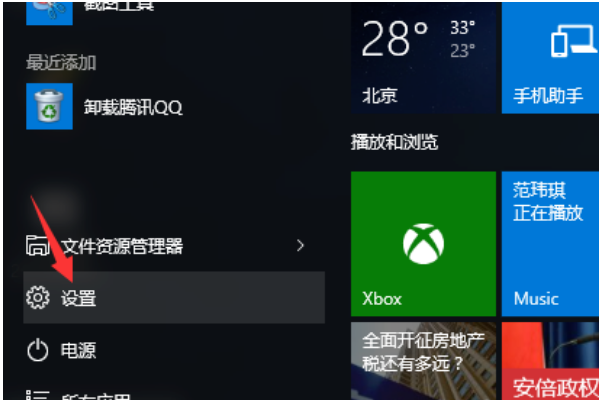
2、这时我们在右上角查找,然后我们在输入realtek
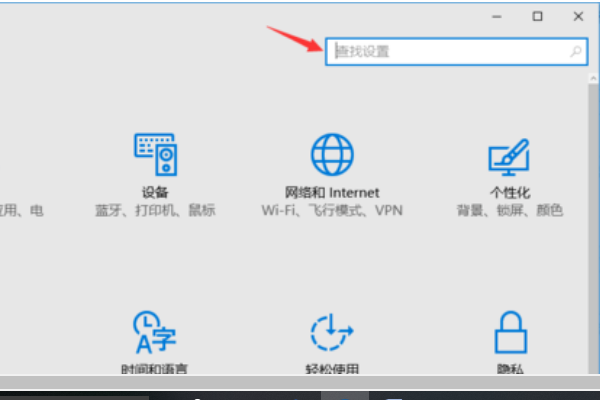
3、这时我们找到realtek高清音频管理器,点击打开
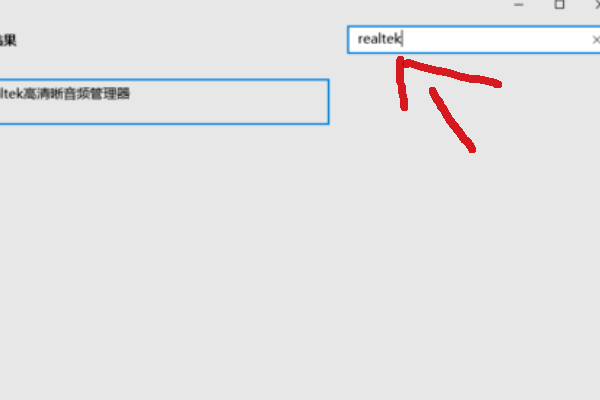
4、这时我们在点击插孔设置,然后我们勾选-禁用前面板插孔检测
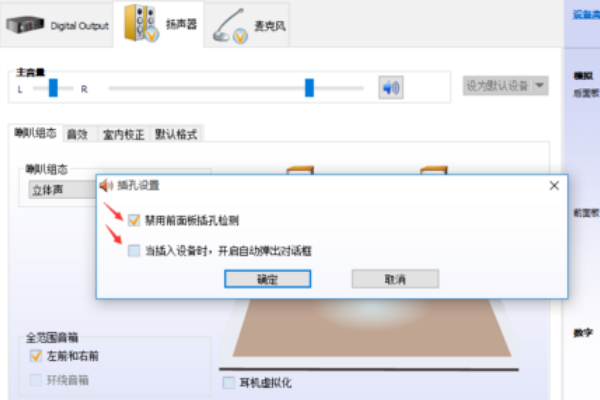
以上便是win10播放视频出现声音卡顿怎么办?win10播放视频出现声音卡顿解决方法的全部内容了,更多精彩内容,敬请关注本站。
以上就是win10播放视频出现声音卡顿怎么办的详细内容,更多请关注php中文网其它相关文章!

Copyright 2014-2023 //m.sbmmt.com/ All Rights Reserved | 苏州跃动光标网络科技有限公司 | 苏ICP备2020058653号-1
| 本站CDN由 数掘科技 提供